Pro více než 2 miliardy lidí je Facebook zábavnou sociální platformou pro sdílení jejich každodenních zkušeností.
Pokud chcete sdílet své aktivity na Facebooku, můžete to snadno udělat prostřednictvím Ohlášení na Facebooku z vašeho zařízení, když jste venku. Následující kroky, které vás naučí, jak se přihlásit na Facebooku, vám pomohou naučit se tomuto procesu identifikovat místní místa a sdílet, co děláte se svými přáteli na Facebooku.
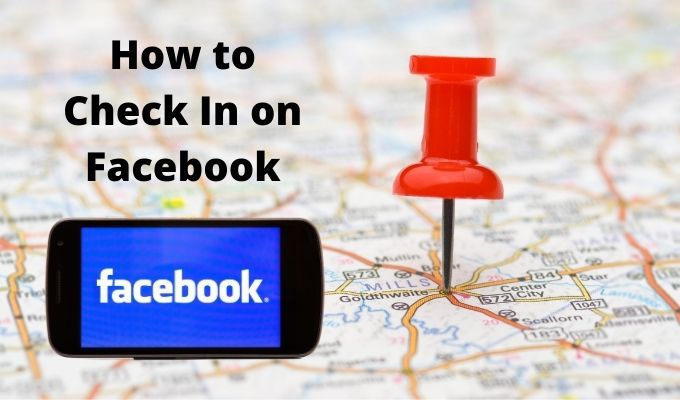
Co je to Facebook Check-In?
Facebook Check-In je speciální aktualizace stavu, která používá funkce polohy k identifikaci míst ve vašem okolí a informuje lidi o vašem místě pobytu. Tato místa mohou být stejně specifická jako restaurace nebo obecná jako město.
Tato služba je užitečná také pro uklidněte svou síť rodiny nebo přátel, že jste v pořádku po přírodní katastrofě nebo dokonce po teroristickém útoku.
Pro většinu uživatelů Facebooku umožňuje funkce Check-In ostatním vědět, kde jste byli nebo že jste dorazili na konkrétní místo.

Jakmile zkontrolujete - v konkrétním místě na Facebooku se neomezuje pouze na vaši bezprostřední skupinu přátel na Facebooku. Kdokoli na Facebooku může zobrazit vaše ohlášení, protože je připojeno ke stránce na Facebooku a veškerá aktivita na stránce je veřejná.
Pomocí funkce ohlášení můžete propagovat své oblíbené místo nebo firmu, včetně škol, parků , muzea a divadla. Pro firmy tato funkce nabízí potenciálním zákazníkům cenné informace o vašem podnikání a dává vám šanci propagovat nabídky, jako je prodej zboží nebo zákaznické slevy.
Jak se přihlásit na Facebooku na webu Prohlížeč
Ať už jste na pláži, v hotelovém pokoji nebo jen doma před počítačem, můžete se přihlásit na Facebook pomocí několika jednoduchých kroků.
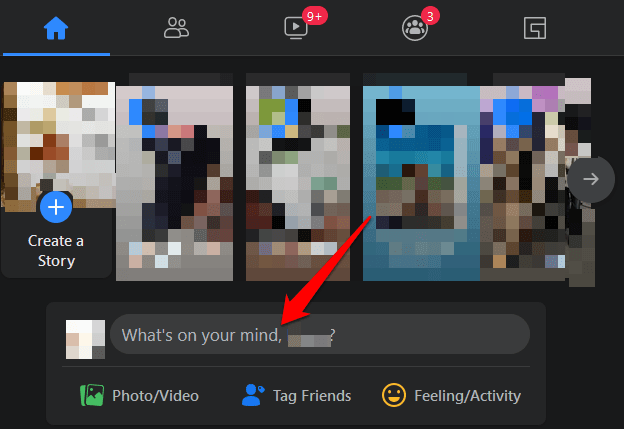
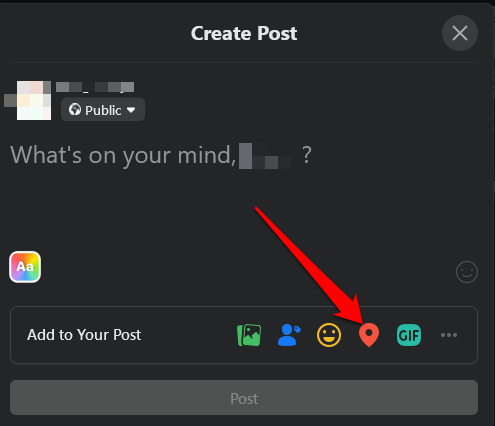
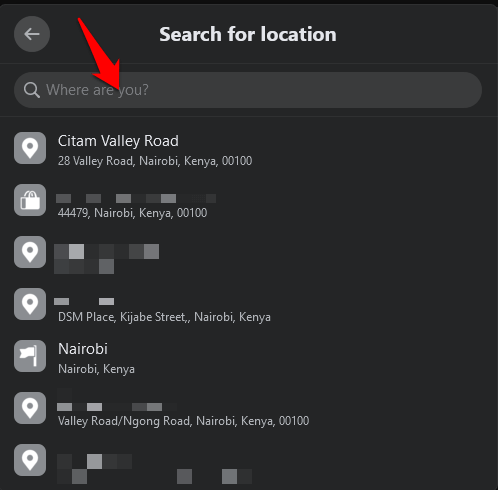
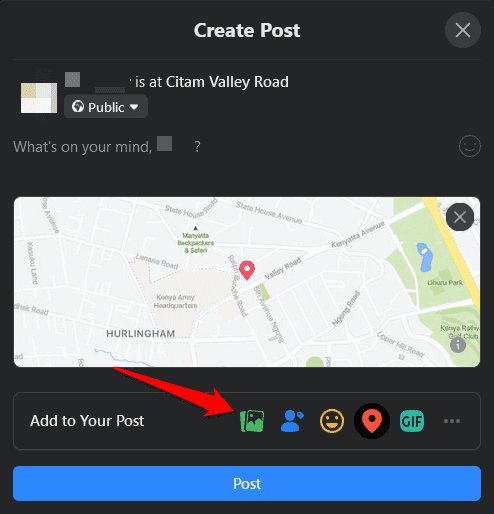
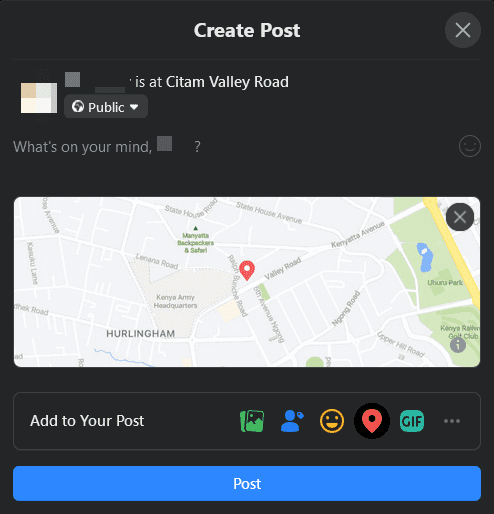
Poznámka: Můžete přidat fotografie, označit svou rodinu nebo přátele nebo zadat nějaký text do svého příspěvku, stejně jako při pravidelných aktualizacích stavu, a poté kliknout na Odeslatpublikovat.
Jak se přihlásit na Facebooku pomocí aplikace pro Android nebo iOS
Pokud máte aplikaci Facebook ve svém Androidu nebo iOS zařízení, rozhraní se mírně liší, ale stejné kroky platí i při přihlašování.
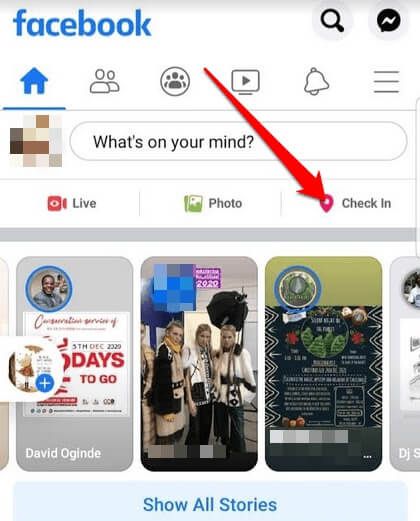
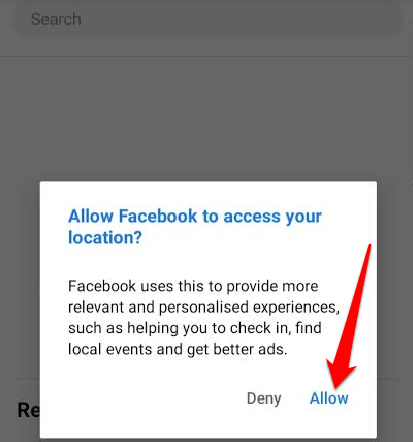
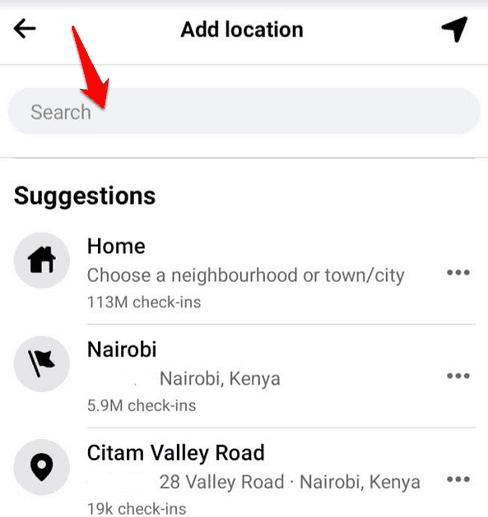

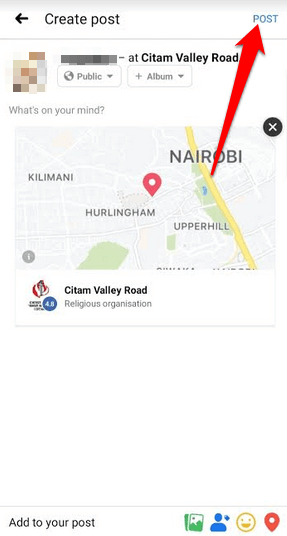
Jak sdílet svou polohu s přáteli na Facebooku
Pokud si ceníte své soukromí a chcete pouze sdílet své odbavené místo na Facebooku s přáteli, můžete použít funkci Přátelé v okolí. Tato funkce je k dispozici pouze na zařízeních Android a iOS a vyžaduje, aby vaše Historie polohy fungovala na Facebooku.
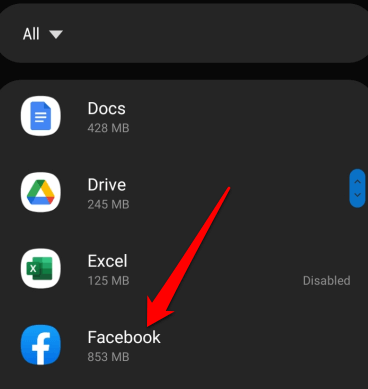
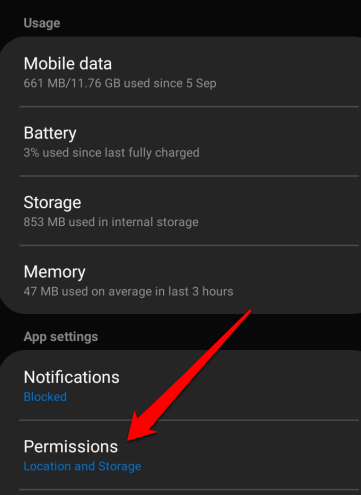
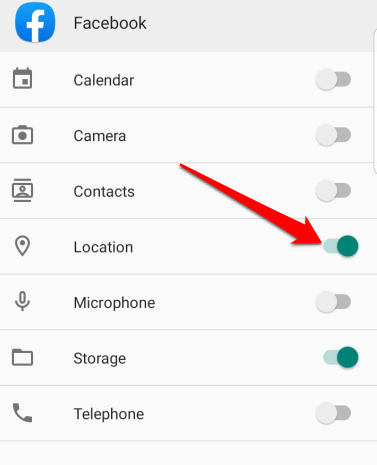
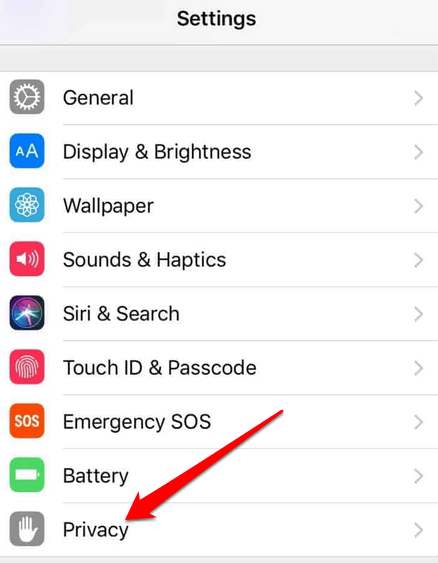
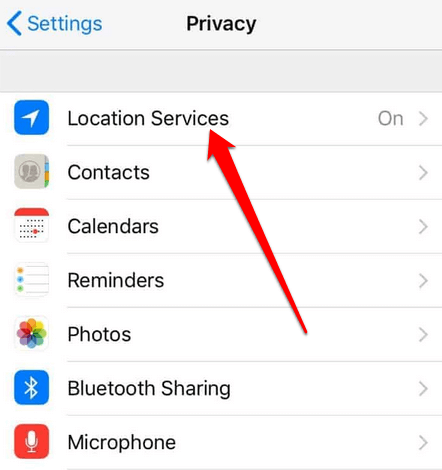
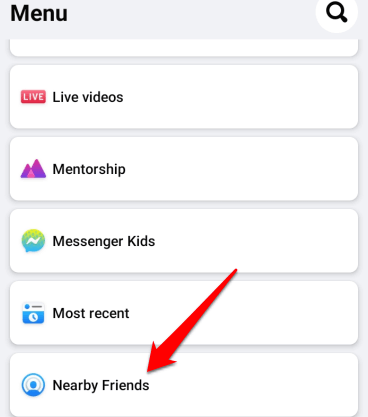
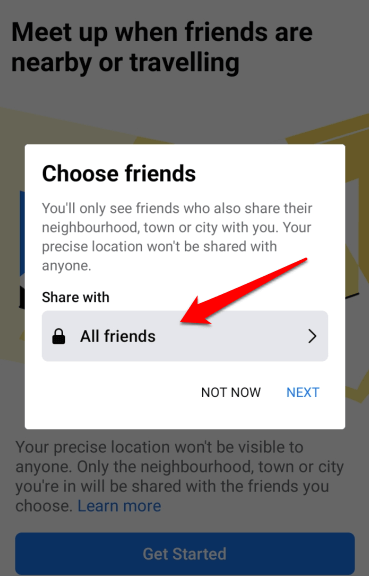
Poznámka: Chcete-li vědět, můžete zapnout push oznámení když jsou poblíž vaši přátelé. Chcete-li to provést, klepněte na nabídkuna Facebooku, poté na Nastavení a soukromí.
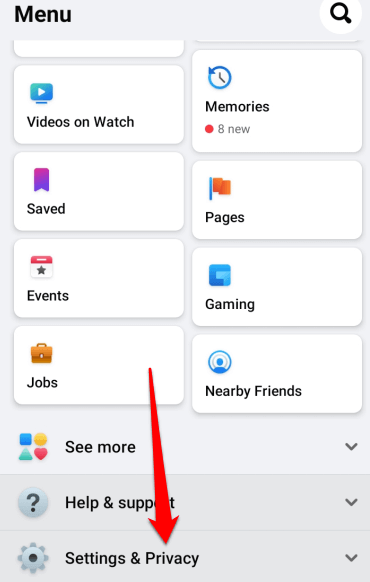
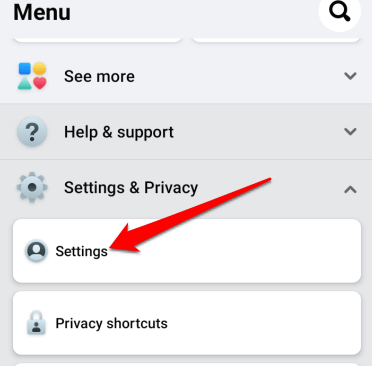
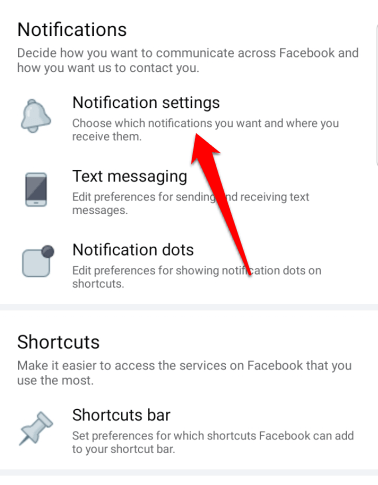
Jak najít mapu odbavení na Facebooku
Mapa Check-Ins je náhradou za předchozí interaktivní mapovou aplikaci Kde jsem byl pro Facebook.
Chcete-li zkontrolovat svá ohlášení, přejděte na stránku O aplikacia najděte mapu Ohlášení. Pokud tam není, znamená to, že není povoleno.
Chcete-li povolit mapu Check-Ins na Facebooku, přejděte na stránku profilua vyberte Další>Spravovat sekce, zaškrtněte políčko vedle něj a vyberte Uložit.
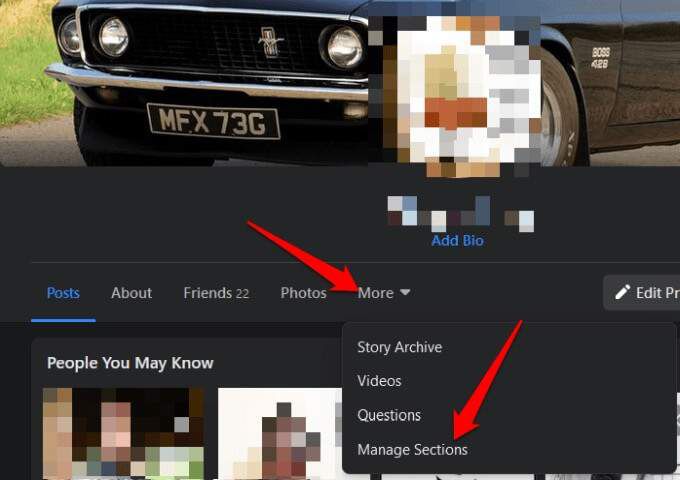
Jak se označit jako bezpečný na Facebooku během katastrofy
Ve veřejné krizi, jako je přírodní katastrofa, teroristický útok, pandemický nebo zřícená budova, se můžete označit jako bezpečný nebo zkontrolovat, zda jsou ostatní označeni jako bezpečné na Facebooku. Tímto způsobem může vaše rodina a přátelé vědět, že jste v pořádku, a můžete je také zkontrolovat.
Označení sebe v bezpečí v prohlížeči
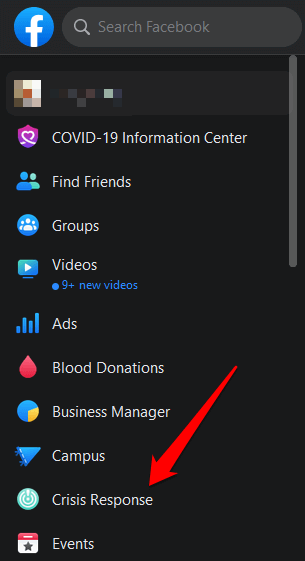
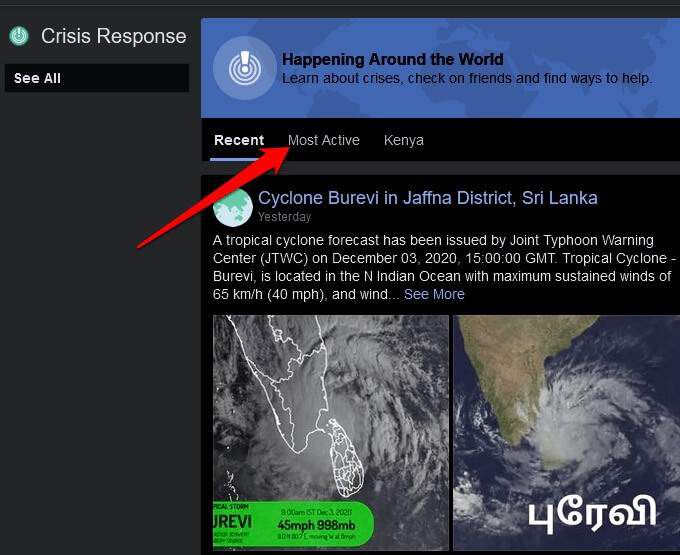
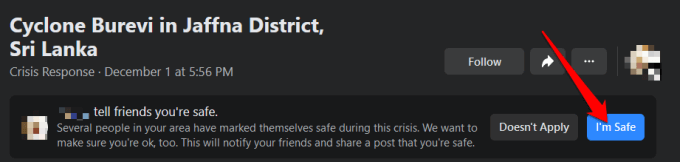
Označení sebe v bezpečí v aplikaci Facebook
Chcete-li se v aplikaci Facebookoznačit jako bezpečný uživatel, otevřete aplikaci, klepněte na nabídku a vyberte možnost Zobrazit více.
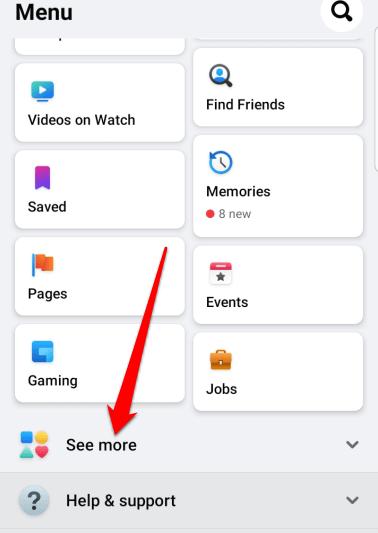
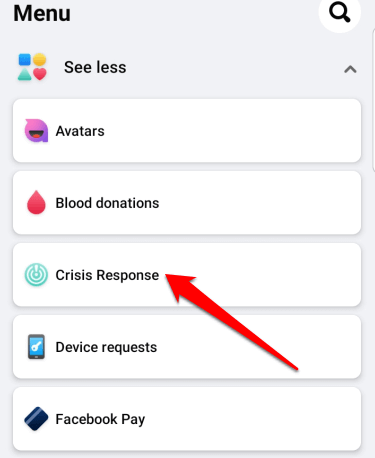
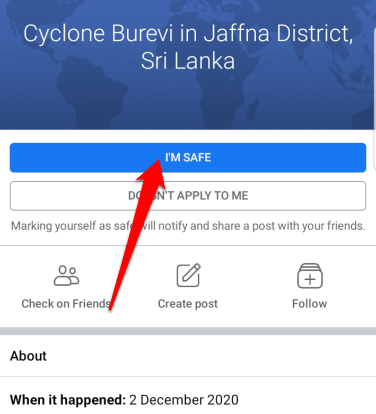
Jak odstranit ohlášení na Facebooku
Facebook bohužel nemůže zrušit ohlášení, které jste přidali k příspěvku. Jediným způsobem, jak odstranit ohlášení, které již nechcete ve svém profilu zobrazovat, je smazání celého příspěvku z časové osy.
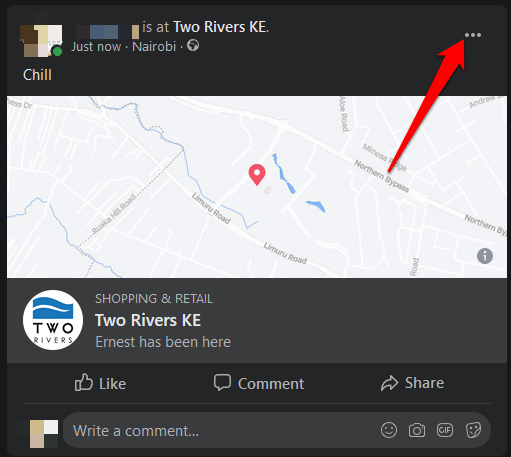
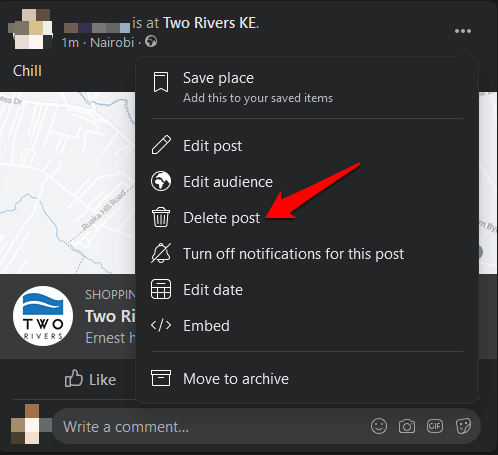
Sdílejte aktivity se svými přáteli
Ať už používáte aplikaci Facebook nebo počítač, přihlašujete se na Facebook je skvělý způsob, jak dát vaší síti vědět o vaší poloze a ctnost. Nejlepší na tom je, že celý proces trvá minutu nebo méně.
Dokázali jste se přihlásit na Facebooku pomocí výše uvedených pokynů? Řekněte nám o tom v komentářích.